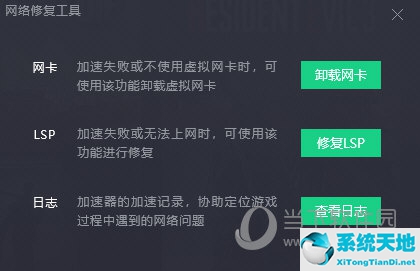相信用过win10系统的人都知道,它具有启动速度快、功能强大、操作简单、运行流畅等优点。那么问题来了。你知道怎么用win10升级助手安装win10系统吗?不知道也没关系,
接下来,边肖将和大家分享win10升级助手的教程。
微软win10升级助手详细教你如何简单安装win10:
1.首先打开百度搜索“下载win10”,点击进入官网。

2.点击“立即下载工具”,在安装提示符下安装win10助手。
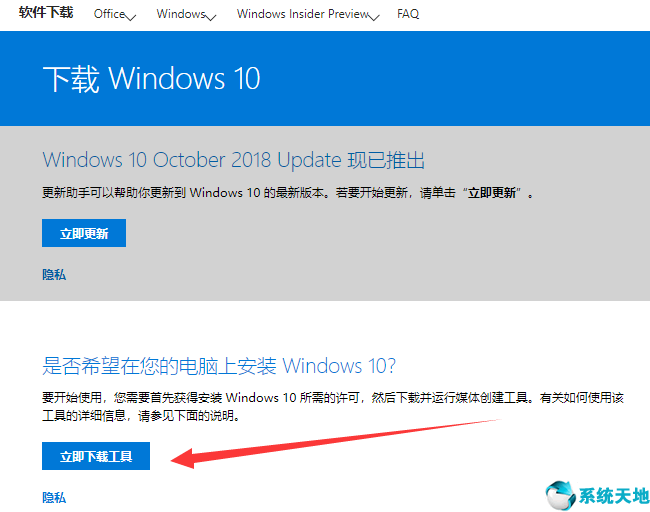
3.安装完成后,双击打开win10助手,选择“立即升级这台电脑”,点击“下一步”。
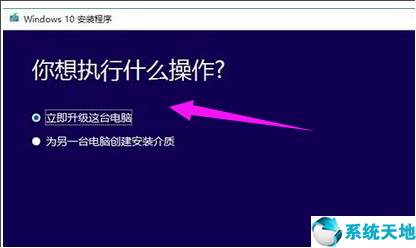
4.如果你选择“为另一台电脑创建安装介质”,那么你可以根据自己的需要选择“系统版本”。
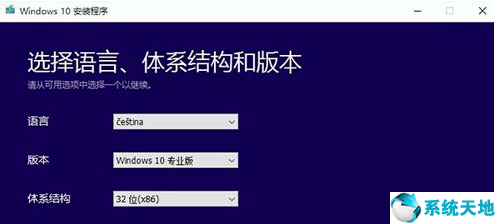
5、然后接下来下载“ISO文件”。
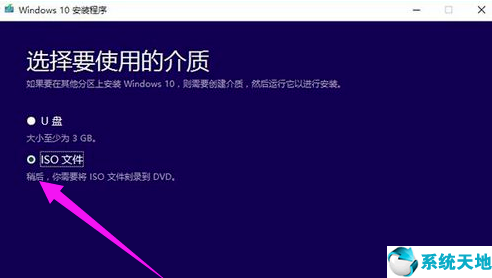
6.win10助手开始下载ISO镜像系统镜像,下载完成后按照提示安装即可。
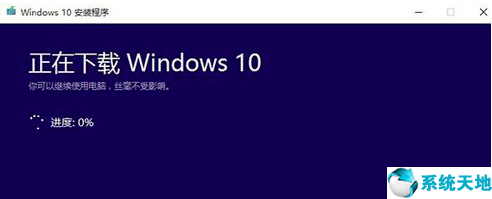
以上是微软win10升级助手安装win10的简单方法,对大家有帮助。